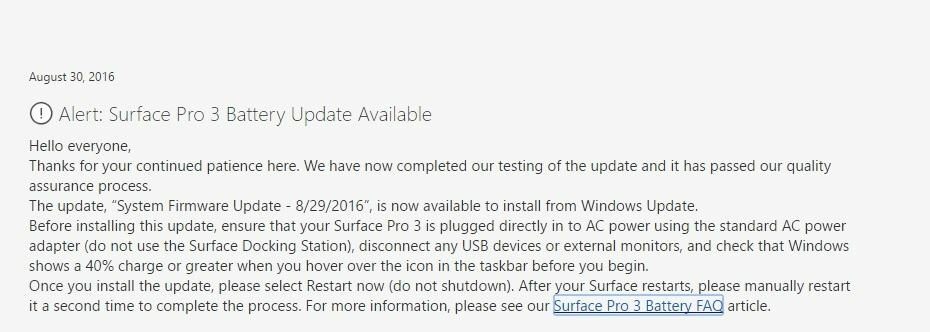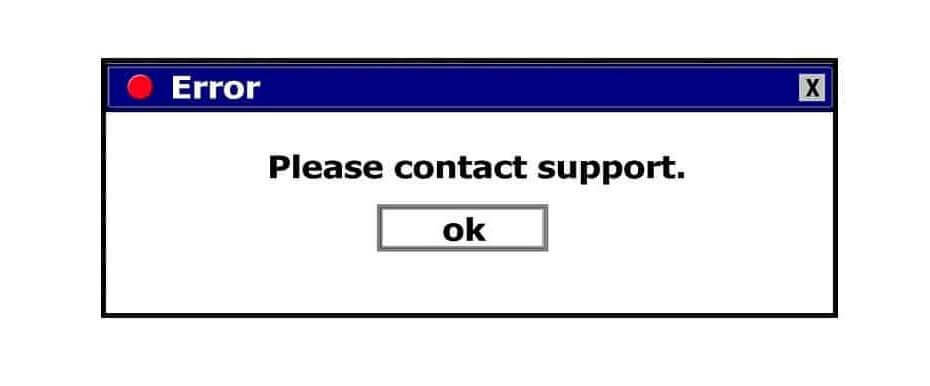Запуск спеціального засобу усунення несправностей має швидко вирішити це
- Якщо ви маєте справу з помилкою оновлення Windows 0xc8000444, це може бути через несправні системні файли.
- Відмінним рішенням є відновлення та відновлення пошкоджених системних файлів на комп’ютері.

XВСТАНОВИТИ, НАТИСНУВШИ ЗАВАНТАЖИТИ ФАЙЛ
Збої оновлення Windows можуть дратувати! Завдяки Fortect ви позбудетеся помилок, спричинених відсутніми або пошкодженими файлами після оновлення. Утиліта підтримує репозиторій оригінальних версій системних файлів Windows і використовує зворотний алгоритм для заміни пошкоджених на хороші.
- Завантажте Fortect і встановіть його на вашому ПК.
- Запустіть процес сканування інструменту для пошуку пошкоджених файлів, які є джерелом проблем.
- Клацніть правою кнопкою миші Почати ремонт для вирішення проблем безпеки та продуктивності вашого комп’ютера.
- Fortect завантажив 0 читачів цього місяця.
Оновлення Windows мають вирішальне значення для безперебійної роботи комп’ютера, але процес зазвичай непростий. Користувачі стикаються з різними помилками з різними кодами, і 0xc8000444 є помітною.
Цей код помилки не дозволяє користувачам встановлення останніх оновлень на своєму ПК. На щастя, це проблема, яку можна вирішити, як показано в цьому посібнику.
Чому моє оновлення Windows постійно не працює?
Нижче наведено деякі потенційні фактори, які можуть спричинити помилку оновлення Windows 0xc8000444:
- Пошкоджені системні файли: Однією з основних причин цього повідомлення про помилку є накопичення несправних системних файлів. Рішення цього полягає в тому, щоб відновити ці файли і перезавантажте ПК.
- Накопичення непотрібних файлів: На думку деяких користувачів, цей код помилки може бути спричинений накопиченням непотрібних файлів на вашому ПК. Це можна виправити за допомогою засобу очищення диска.
Як виправити помилку оновлення Windows 0xc8000444?
Перш ніж перейти до виправлень у цьому розділі, нижче наведено кілька основних кроків для усунення несправностей, які слід спробувати:
- Перезавантажте ПК.
- Вимкніть сторонній антивірус.
Якщо це не може вирішити проблему, тепер ви можете детально ознайомитися з наведеними нижче рішеннями.
1. Запустіть засіб усунення несправностей оновлення Windows
- Натисніть вікна клавіша + я щоб відкрити Налаштування і виберіть Оновлення та безпека.

- Натисніть Усунення несправностей на лівій панелі та виберіть Додаткові засоби вирішення проблем.

- Нарешті виберіть Windows Update і натисніть Запустіть засіб усунення несправностей.

У деяких випадках помилка 0xc8000444 може виникати через незначні збої в деяких процесах оновлення. Запуск вбудованого засобу усунення несправностей має вирішити проблему тут.
2. Очистіть папку Software Distribution
- Натисніть вікна клавіша + E і дотримуйтеся наведеного нижче шляху:
C:\Windows\SoftwareDistribution
- Натисніть вікна клавіша + А щоб вибрати вміст папки.
- Нарешті натисніть кнопку Видалити угорі та спробуйте встановити оновлення.
Іноді помилка з кодом 0xc8000444 може бути викликана накопиченням неповних файлів оновлення. Рішенням цієї проблеми є видалення вмісту папки розповсюдження програмного забезпечення.
- Msvcp140.dll відсутній? Як виправити помилку
- 0x80020010 Помилка Windows Update: 4 способи її виправити
- Метод входу, який ви намагаєтеся використати, не дозволений [Виправити]
- Квітневий патч 2023 року містить виправлення для 97 CVE
- 0x8007010b: як виправити цю помилку Windows Update у 4 кроки
3. Запустіть сканування SFC
- Натисніть вікна клавіша + С, вид cmdі натисніть Запустити від імені адміністратора у командному рядку.

- Введіть команду нижче та натисніть Введіть щоб запустити його:
sfc /scannow
- Нарешті, дочекайтеся завершення виконання команди та перезавантажте ПК.
Якщо деякі системні файли на вашому ПК відсутні або несправні, ви можете отримати помилку оновлення Windows 0xc8000444. Щоб виправити це, потрібно виконати сканування SFC.
Крім того, ви можете відновити системні файли за допомогою спеціального інструменту. Це першокласне рішення замінить відсутні файли оригінальною версією, створеною з кешу вашого ПК.
4. Запустіть очищення диска
- Натисніть вікна ключ, вид cleanmgrі виберіть Очищення диска.

- Виберіть диск, який потрібно очистити, і натисніть в порядку.

- Тепер виберіть непотрібні файли, які потрібно видалити, і виберіть Очистити системні файли.

- Потім знову виберіть диск, який потрібно очистити, і натисніть в порядку.
- Нарешті виберіть додатковий файл, від якого потрібно позбутися, і натисніть в порядку.

Деякі користувачі виявили, що код помилки 0xc8000444 пов’язаний з браком місця та накопиченням небажаних файлів. Найшвидший спосіб виправити це — скористатися інструментом очищення диска.
Інший варіант - скористатися топовим очищувачем ПК у CCleaner. Цей інструмент глибоко просканує ваш комп’ютер і видалить усі файли, які займають дорогоцінний простір.
На цьому ми можемо завершити цей детальний посібник із виправлення помилки оновлення Windows 0xc8000444. Тепер ви зможете вирішити проблему, якщо ви виконаєте кроки.
Якщо ви зіткнулися з подібною проблемою в Помилка оновлення Windows 0xc1900223, перегляньте наш докладний посібник, щоб виправити це.
Не соромтеся повідомити нам рішення, яке допомогло вам вирішити цю проблему, у коментарях нижче.
Все ще виникають проблеми?
СПОНСОРОВАНО
Якщо наведені вище пропозиції не допомогли вирішити вашу проблему, ваш комп’ютер може мати серйозніші проблеми з Windows. Ми пропонуємо вибрати комплексне рішення, наприклад Фортект для ефективного вирішення проблем. Після встановлення просто натисніть Переглянути та виправити кнопку, а потім натисніть Почати ремонт.